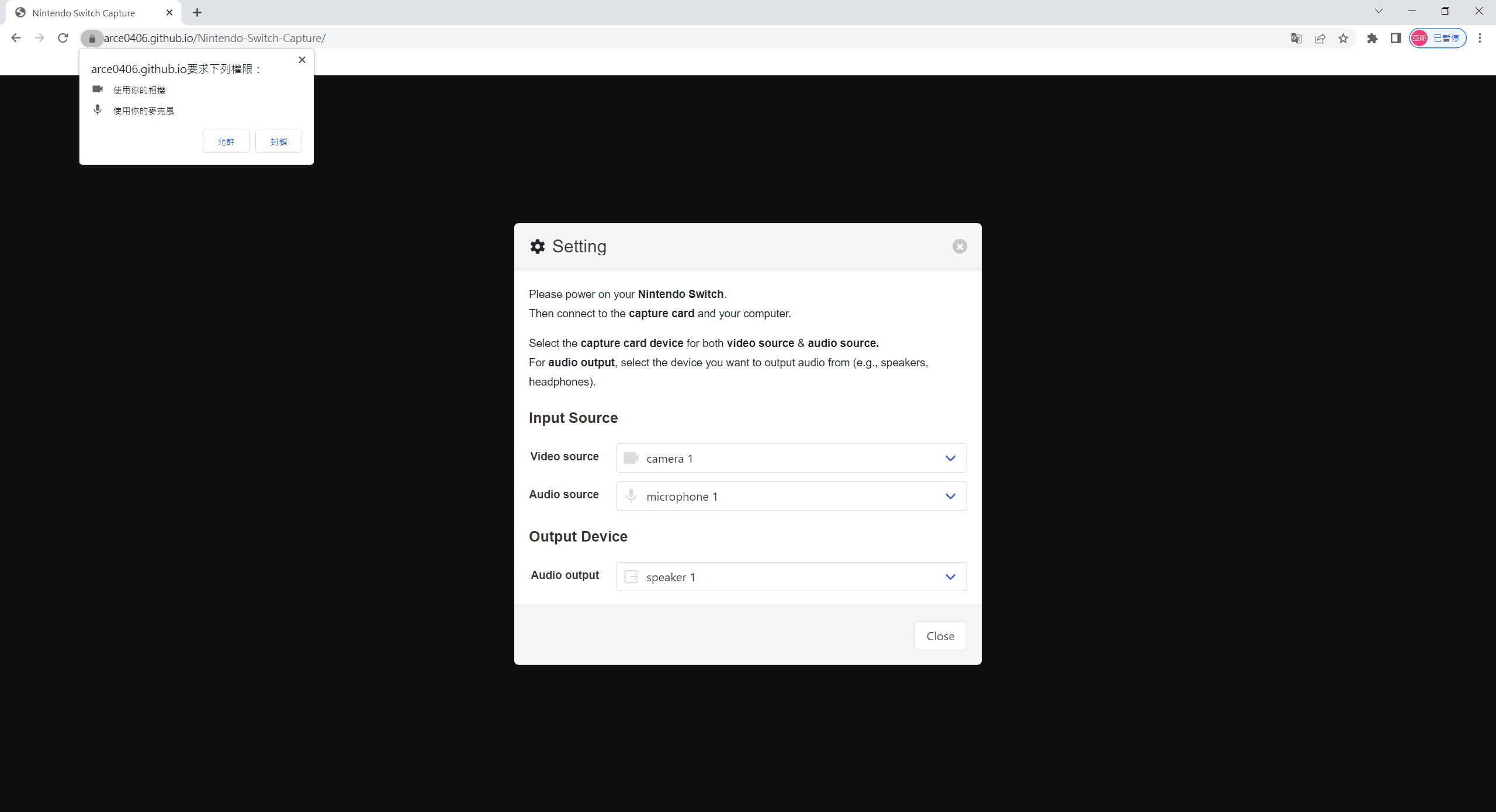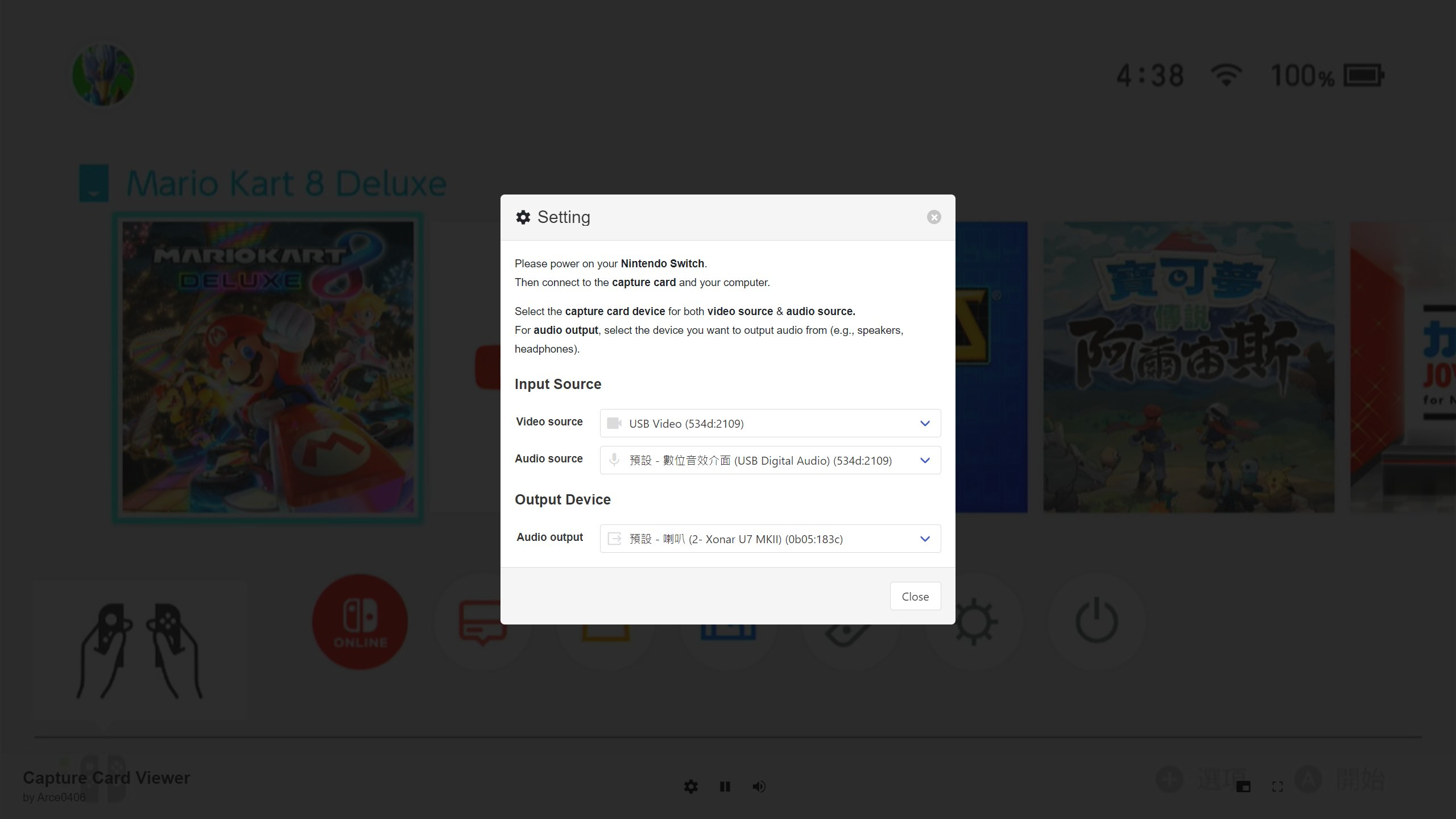Display the game screen of Nintendo Switch on the web page.
Nintendo Switchのゲーム画面をWebページ上に表示する。
在網頁顯示 Nintendo Switch 的遊戲畫面。
Repository > https://github.com/Arce0406/Nintendo-Switch-Capture
ホームページ(Githubページでのホスト)> https://arce0406.github.io/Nintendo-Switch-Capture
以下はその手順です。
- Nintendo Switchの電源を入れ、HDMIケーブルを接続します。
- HDMIをキャプチャカードに接続し、キャプチャカードをパソコンに接続する。
- ウェブサイト https://arce0406.github.io/Nintendo-Switch-Captureを開く。
- デフォルトで設定画面が表示されますので、ビデオ&オーディオソースをキャプチャカードに、オーディオ出力デバイスを指定します。
- 設定モードを閉じて、お楽しみください。
Nintendo Switchの画面をパソコンの画面に落としたい場合、いくつかの一般的な方法があります。
- Nintendo SwitchのドックからHDMIでスクリーンに接続する。
- キャプチャーカードを使用し、OBSソフトで映像&音声をキャプチャーする。
しかし、これらの方法は、私にとっては使い勝手が悪い。
パソコンの画面に直接接続すると、特殊な画面(PIP/PBP対応)でない限り、サブウインドウに表示するように対応しています。そうでない場合は、パソコンと同時に使用する場合、画面信号のソースを手動で切り替える必要があり、非常に面倒です。
OBSでキャプチャする場合は、プレーヤーソフトに信号を出力するか、ストリーミングプラットフォーム(Youtube、Twitchなど)にライブ放送する必要があり、通常、遅延が発生する。
自分用に使って、たまに友達にゲーム画面を見せたいだけ。
ライブストリーミングをしたいわけでもなく、遅延が発生するのも嫌です。
しかし、ライブストリーミングをしたいのであれば、高価なキャプチャーボックスが必要かどうかを評価することをお勧めします。
だから、もしあなたが私と同じように、ただ...
- 画面全体を占有するのではなく、パソコンと同時に操作できるウィンドウ型のゲーム画面を見たい。
- 他のソフトや複雑な操作をせず、Nintendo Switchの画面を直接表示させたい。
- 高価なキャプチャーボックスは買いたくないが、安いusbキャプチャーカード(20ドル以内)であれば購入できる。
そこで、このWebツールの利用を検討してみてはいかがでしょうか。
あくまでラフな考えなので、予測できないバグがあるかもしれないので、私のテスト機器のスペックを提示します。
- Nintendo Switch(OLED)
- ブラウザー: Chrome (version 106.0.5249.103)
- キャプチャカード: VC01 USB3.0轉HDMI影像擷取卡
以下、機能一覧です。
- ✔️ キャプチャカードのストリームを
<video>に表示します。- 現在、ポーズ、フルスクリーン、サウンドのオン/オフ、サブウィンドウのオープンが可能です。
- ❌ スクリーンショット(将来の実装予定)
よくあるご質問と注意点をまとめました。
- HDMIキャプチャカードは映像・音声の両方が出力されますが、VGAキャプチャカードは映像のみ出力されます。
- Webサイトでカメラとマイクの使用を許可する必要があります。
- 映像のみ(または音声のみ)が表示される場合は、キャプチャカードをもう一度抜き差ししてみてください。
- 理論的には、他の携帯ゲーム機を接続することができます。正しくキャプチャできるはずですが、テストしていないので、動作を保証するものではありません。